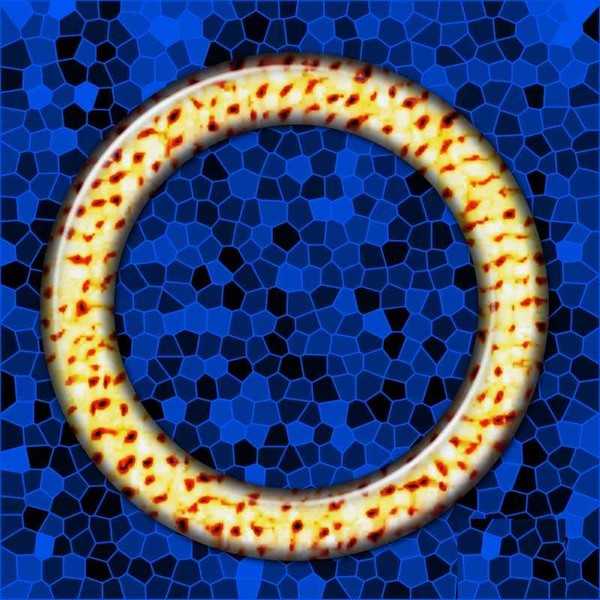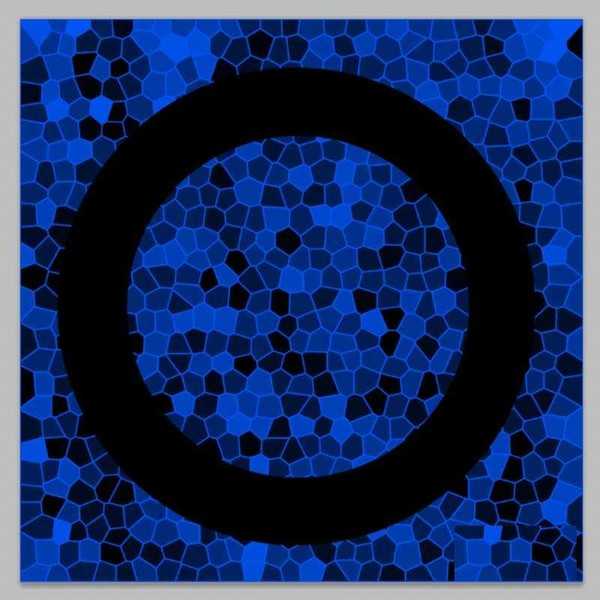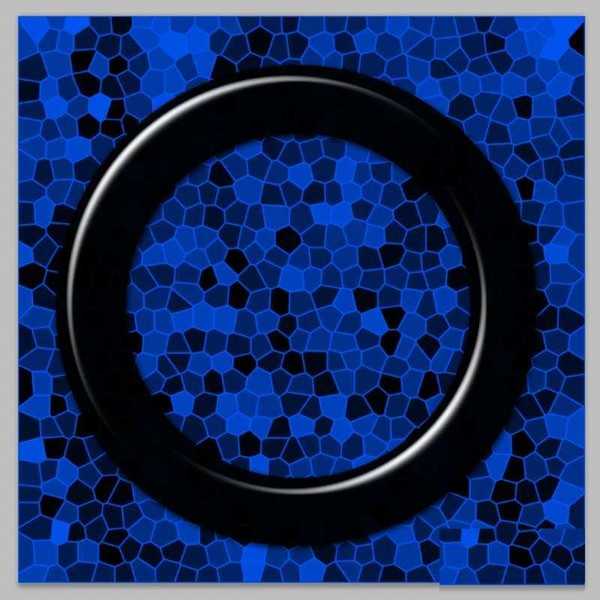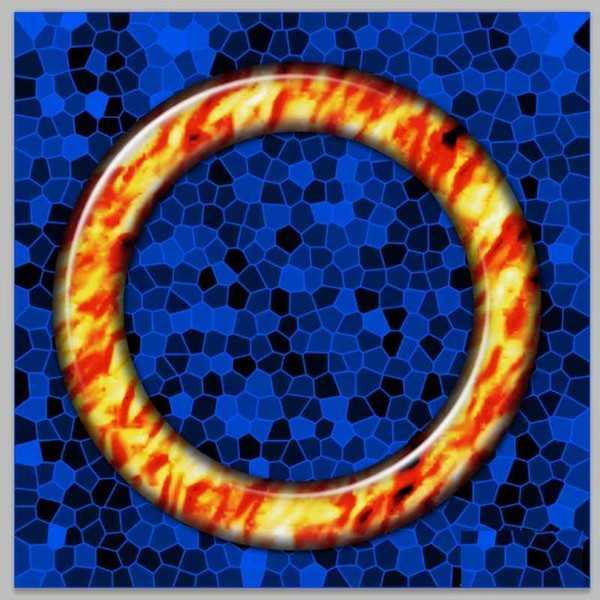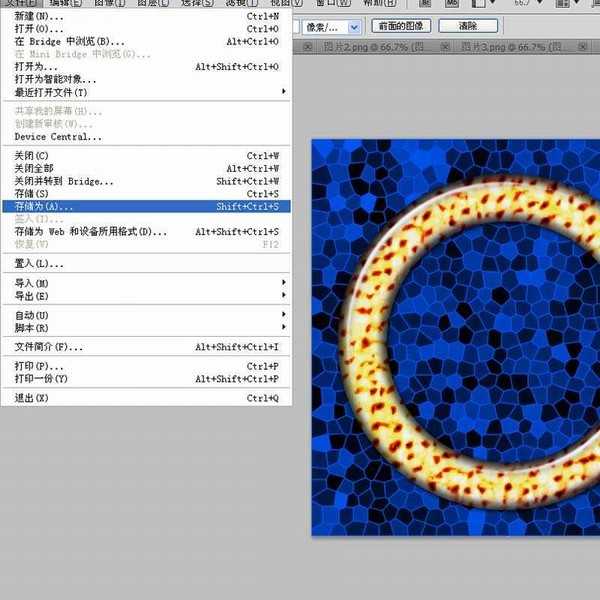利用ps制作玉镯图案效果,主要利用了ps的滤镜功能和图层颜色功能,现在就把制作的过程和截图分享出来,供大家参考使用,希望对你有所帮助和启发。
方法/步骤:
1、首先启动Photoshop cs5,执行文件-新建命令,新建一个大小为800*800,背景颜色为白色,分辨率为72 的文档。
2、设置前景色为#004ddd,执行alt+delete组合键填充前景色,执行滤镜-渲染-纤维命令,在弹出的对话框中采用默认参数,点击确定按钮,查看效果变化。
3、执行滤镜-纹理-染色玻璃命令,在弹出的对话框中设置单元格大小为14,边框粗细为3,点击确定按钮。
4、新建空白图层1,选择工具箱里的椭圆工具,按住shift键绘制一个正圆,填充黑色,接着在绘制一个正圆,按delete删除。
5、双击图层1打开图层样式对话框,设置勾选投影选项,设置颜色为#390104,不透明度为96%,角度为120,距离为3,大小为10.
6、接着勾选内阴影选项,设置混合模式为正片叠底,不透明度为95,角度为128,距离为14,大小为28.
7、接着设置斜面与浮雕选项,设置深度为135%,角度为134,取消使用全局光,高度为70,。
8、勾选光泽选项,设置混合模式为叠加,颜色为淡黄色,不透明度为82,角度为112,距离为24,大小为60.
9、再接着勾选颜色叠加,设置混合模式为叠加,颜色为红色,不透明度为80,勾选图案叠加选项,设置缩放为400,选择一种图案即可,点击确定按钮。
10、如果不喜欢这种图案,可以在修改成其他图案,执行文件-存储为命令,在弹出的对话框中输入名称,保存在桌面上即可。
教程结束,以上就是ps玉镯的制作步骤,你学会了吗?
相关教程推荐:
PS怎么绘制逼真的翠绿玉镯?
photoshop设计制作出漂亮的黄红相间的玉手镯
Photoshop怎么绘制一个逼真的玉镯?
ps,玉镯,镯子
《魔兽世界》大逃杀!60人新游玩模式《强袭风暴》3月21日上线
暴雪近日发布了《魔兽世界》10.2.6 更新内容,新游玩模式《强袭风暴》即将于3月21 日在亚服上线,届时玩家将前往阿拉希高地展开一场 60 人大逃杀对战。
艾泽拉斯的冒险者已经征服了艾泽拉斯的大地及遥远的彼岸。他们在对抗世界上最致命的敌人时展现出过人的手腕,并且成功阻止终结宇宙等级的威胁。当他们在为即将于《魔兽世界》资料片《地心之战》中来袭的萨拉塔斯势力做战斗准备时,他们还需要在熟悉的阿拉希高地面对一个全新的敌人──那就是彼此。在《巨龙崛起》10.2.6 更新的《强袭风暴》中,玩家将会进入一个全新的海盗主题大逃杀式限时活动,其中包含极高的风险和史诗级的奖励。
《强袭风暴》不是普通的战场,作为一个独立于主游戏之外的活动,玩家可以用大逃杀的风格来体验《魔兽世界》,不分职业、不分装备(除了你在赛局中捡到的),光是技巧和战略的强弱之分就能决定出谁才是能坚持到最后的赢家。本次活动将会开放单人和双人模式,玩家在加入海盗主题的预赛大厅区域前,可以从强袭风暴角色画面新增好友。游玩游戏将可以累计名望轨迹,《巨龙崛起》和《魔兽世界:巫妖王之怒 经典版》的玩家都可以获得奖励。
更新日志
- 小骆驼-《草原狼2(蓝光CD)》[原抓WAV+CUE]
- 群星《欢迎来到我身边 电影原声专辑》[320K/MP3][105.02MB]
- 群星《欢迎来到我身边 电影原声专辑》[FLAC/分轨][480.9MB]
- 雷婷《梦里蓝天HQⅡ》 2023头版限量编号低速原抓[WAV+CUE][463M]
- 群星《2024好听新歌42》AI调整音效【WAV分轨】
- 王思雨-《思念陪着鸿雁飞》WAV
- 王思雨《喜马拉雅HQ》头版限量编号[WAV+CUE]
- 李健《无时无刻》[WAV+CUE][590M]
- 陈奕迅《酝酿》[WAV分轨][502M]
- 卓依婷《化蝶》2CD[WAV+CUE][1.1G]
- 群星《吉他王(黑胶CD)》[WAV+CUE]
- 齐秦《穿乐(穿越)》[WAV+CUE]
- 发烧珍品《数位CD音响测试-动向效果(九)》【WAV+CUE】
- 邝美云《邝美云精装歌集》[DSF][1.6G]
- 吕方《爱一回伤一回》[WAV+CUE][454M]